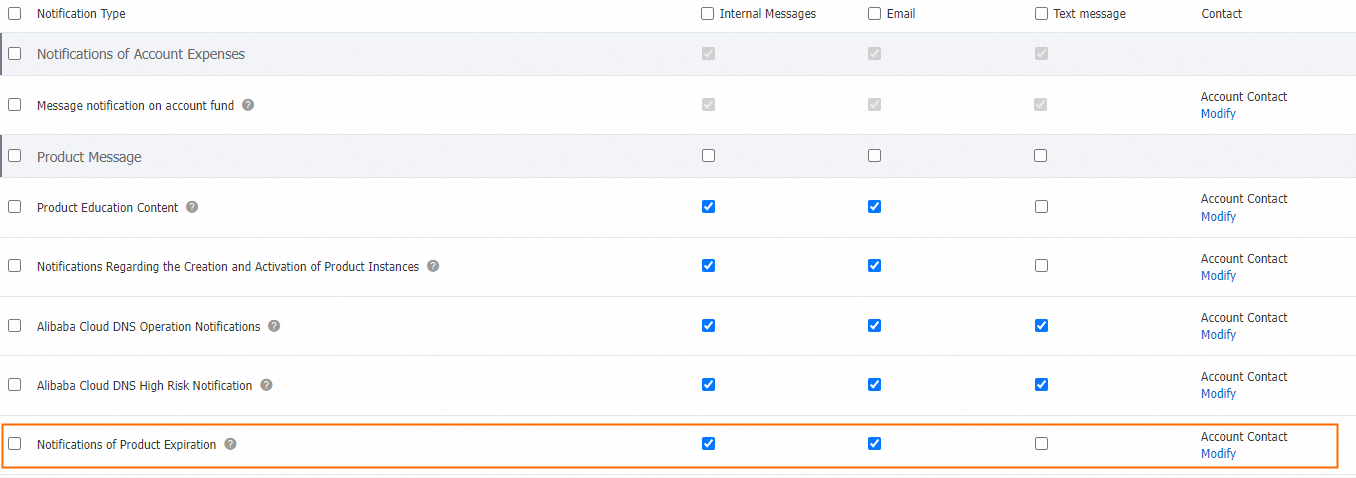このトピックでは、ブラウザ監視の課金に関するよくある質問への回答を提供し、課金ルールをより深く理解するのに役立ちます。
ブラウザ監視の課金を停止する方法
ビジネス調整のためブラウザ監視を使用しなくなった場合は、監視アプリケーションを停止するか、アプリケーションサイトを削除することで、課金を停止できます。
すべてのアプリケーションの監視を停止する
- ARMSコンソールの左側のナビゲーションペインで、 を選択します。
- ブラウザ監視ページの右上隅にある を選択します。
- すべてのアプリケーションの開始/停止ダイアログボックスで、オプションを選択し、OKをクリックします。
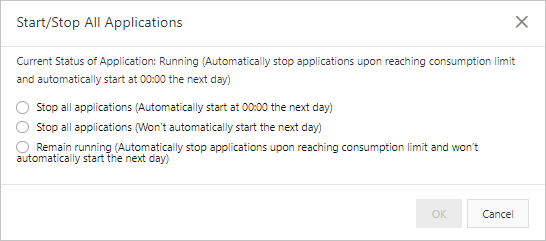
パラメータ 説明 すべてのアプリケーションを停止する(翌日の00:00にアプリケーションを自動的に開始する) このオプションを選択すると、ARMSはすべてのアプリケーションの監視を停止し、翌日の00:00に監視を再開します。 すべてのアプリケーションを停止する(翌日にアプリケーションを自動的に開始しない) このオプションを選択すると、ARMSはすべてのアプリケーションの監視を停止し、翌日に監視を再開しません。 実行を継続する(制限に達したらアプリケーションを自動的に停止し、翌日にアプリケーションを自動的に開始しない) このオプションを選択すると、ARMSは消費制限に達するまでアプリケーションを継続的に監視します。その後、ARMSはすべてのアプリケーションの監視を停止し、翌日に監視を再開しません。 説明 このオプションを選択する必要がある場合は、最初に消費制限を設定します。
アプリケーションの監視を停止する
- ARMSコンソールの左側のナビゲーションペインで、 を選択します。
- ブラウザ監視ページで、停止するアプリケーションの名前を見つけ、アクション列の を選択します。
- 開始/停止設定ダイアログボックスで、オプションを選択し、OKをクリックします。
パラメータ 説明 現在のアプリケーションを停止する(翌日の00:00にアプリケーションを自動的に開始する) このオプションを選択すると、ARMSは現在のアプリケーションの監視を停止し、翌日の00:00に監視を再開します。 現在のアプリケーションを停止する(翌日にアプリケーションを自動的に開始しない) このオプションを選択すると、ARMSは現在のアプリケーションの監視を停止し、翌日に監視を再開しません。 実行を継続する(制限に達したらアプリケーションを自動的に停止し、翌日にアプリケーションを自動的に開始する) このオプションを選択すると、ARMSは消費制限に達するまで現在のアプリケーションを継続的に監視します。その後、ARMSは現在のアプリケーションの監視を停止し、翌日に監視を再開します。 説明 このオプションを選択する必要がある場合は、最初に消費制限を設定します。実行を継続する(制限に達したらアプリケーションを自動的に停止し、翌日にアプリケーションを自動的に開始しない) このオプションを選択すると、ARMSは消費制限に達するまで現在のアプリケーションを継続的に監視します。その後、ARMSは現在のアプリケーションの監視を停止し、翌日に監視を再開しません。 説明 このオプションを選択する必要がある場合は、最初に消費制限を設定します。
サイトを削除する
- ARMSコンソールの左側のナビゲーションペインで、 を選択します。
- ブラウザ監視ページで、削除するアプリケーションサイトの名前を見つけ、アクション列の を選択します。次に、その他の設定タブをクリックします。
- その他の設定タブで、サイトの削除をクリックします。確認メッセージで、OKをクリックします。その後、ARMSはこのアプリケーションの監視を停止します。
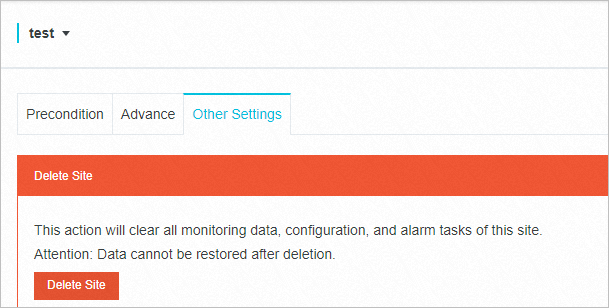
消費制限の設定
Browser Monitoring Pro Editionを有効にしている場合は、ARMSコンソールで消費制限を設定できます。予期しない消費を防ぐために、消費制限機能を使用して日次消費を制御できます。日次消費制限を設定すると、ARMSは消費制限に達するまでアプリケーションを監視します。その後、ARMSはアプリケーションの監視を停止し、課金も停止します。ARMSは翌日の00:00に監視を再開し、課金も再開します。
- ARMSコンソールの左側のナビゲーションペインで、 を選択します。
- ブラウザ監視ページの右上隅にある を選択します。
- カスタム制限ダイアログボックスで、日次消費制限を設定し、OKをクリックします。
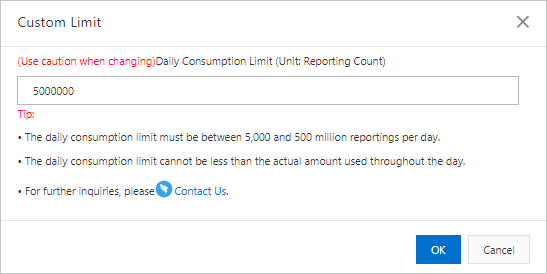
リソースプランのアラートを設定する方法
リソースプランのアラートを設定する
リソースプランのリソース量が指定されたしきい値に達すると、Application Monitoringからメールまたはテキストメッセージで通知が送信されます。
費用とコストコンソールにログインします。左側のナビゲーションペインで、予約インスタンスの管理をクリックします。
予約インスタンスの管理ページで、リソースの種類をリソースパッケージに設定し、残りのクォータアラートを設定をクリックします。
表示されるダイアログボックスで、アラートを有効にするをオンにし、リソースプラン残高の比率を指定して、OKをクリックします。
たとえば、比率パラメータを20%に設定すると、リソースプランの月間クォータの20%が残っているときに、Application Monitoringから通知が送信されます。
リソースプランの有効期限通知を設定する
Alibaba Cloud管理コンソールにログインします。
上部のナビゲーションバーで、
 アイコンをクリックします。
アイコンをクリックします。左側のナビゲーションペインで、 を選択します。
共通設定ページで、製品の有効期限の通知を選択します。
リソースプランの有効期限が近づくと、Alibaba Cloudから現在のAlibaba Cloudアカウントの連絡先に通知が送信されます。変更をクリックして連絡先を追加できます。